Comodo Time Machine oppretter øyeblikksbilder og bilder av systemet
Microsoft Vindovs 7 Freeware Anmeldelser / / March 19, 2020

Når et pakke med gratis programvare har funksjoner utover hva Windows 7 System Image-verktøyet kan gjøre, er jeg vanligvis tvilende. I tilfelle av gratis produkt Comodo tidsmaskin, leverer de. Selv om det ikke akkurat lar deg krysse kontinuumet mellom rom-tid, kan det lage øyeblikksbilder av systemet effektivt og beskytte deg mot uønskede systemendringer.
Comodo tidsmaskin er tilgjengelig på nesten alle moderne versjoner av Windows, og den kjører utrolig lite med både lite minne og diskplass *, og det er gratis som nevnt tidligere.
* Dette refererer til selve programmet og ikke systembildet det tar, som kan være ganske stort og ta en anstendig CPU-prioritet å lage.
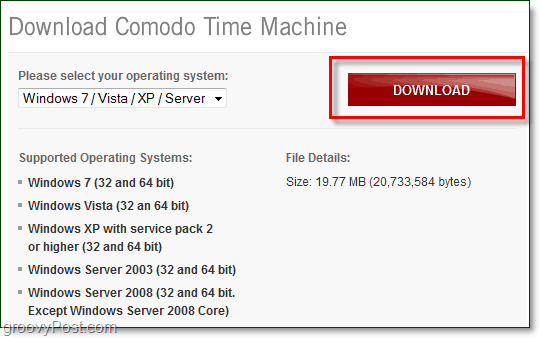
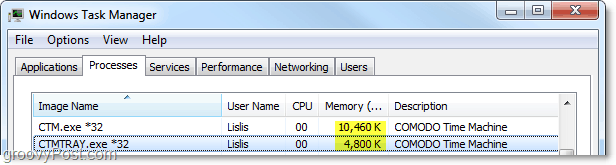
Time Machine-oppsettet er ganske enkelt, bare Klikkneste noen få ganger. Når du kommer til Beskyttet partisjonsvalg, det er her du Plukke ut hvilke partisjoner på datamaskinen din der du vil lage øyeblikksbilder. Det var litt forvirrende for meg i begynnelsen, da jeg feilaktig henviste det til beskyttelse som betyr ubeskrivelig, slik du ser med beskyttede operativsystemfiler.
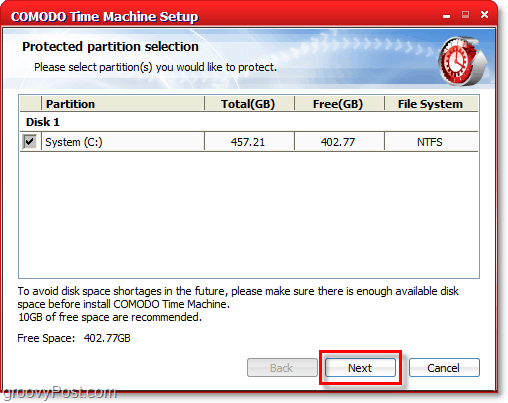
Når installasjonen er fullført, må du starte datamaskinen på nytt.
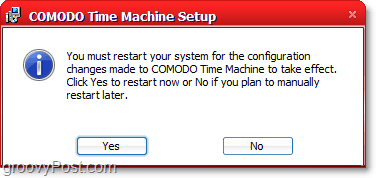
Når systemet ditt kommer tilbake fra omstarten, Comodo tidsmaskin kjører i bakgrunnen, og du får tilgang til det fra systemstatusfeltet eller startmenyen.
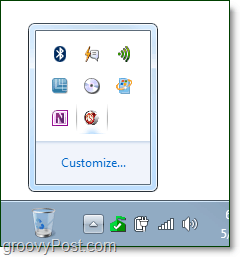
Lanseringsvinduet Quick Operation tilbyr noen enkle oppgaver (gjenopprette eller opprette et øyeblikksbilde) som er stort sett alt du vil bruke programmet til, men disse er også tilgjengelige i avansert-menyen.
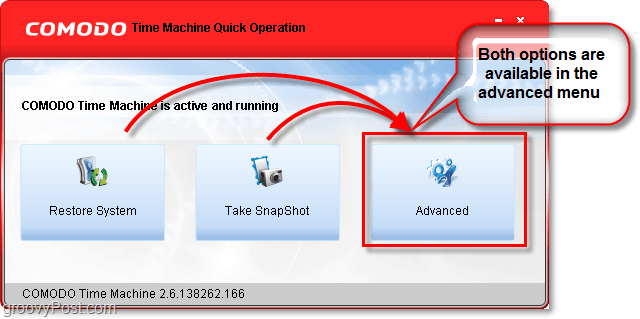
Det jeg liker med Time Machine er det det holder det enkelt og rent. Når du Ta et øyeblikksbilde, det er bare tre bokser, og to av dem er helt valgfrie. Hvis du lurer på hva Låse knappen er for deg. Du kan se hvorfor den kommer til nytte senere, men foreløpig er det bare for å forhindre at du sletter et øyeblikksbilde ved et uhell.
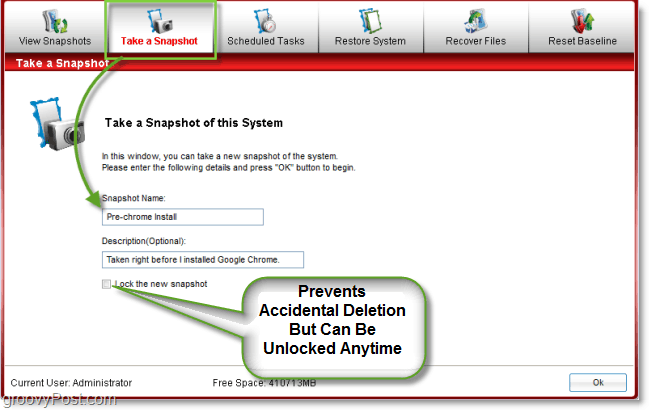
De Se stillbilder fanen minner meg mye om Hyper-V Manager i Windows Server 2008. Bortsett fra i dette tilfellet at du ikke spiller med virtuelle maskiner, er det virkelig. Her kan du hoppe frem og tilbake mellom øyeblikksbilder, og Time Machine vil starte datamaskinen på nytt akkurat slik den var da du tok det aktuelle øyeblikksbildet. Et annet interessant notat er at stillbilder er inkrementelle på tidslinjen, noe som betyr at Time Machine ser på tidligere stillbilder og bare vil sikkerhetskopiere filer som er endret siden forrige øyeblikksbilde. Denne metoden for å lage øyeblikksbilder er veldig effektiv og holder plassen som brukes til øyeblikksbilder på harddisken til et minimum.
Når du gjenopprette et øyeblikksbilde, er det som standard satt til å automatisk opprette et systemgjenopprettingspunkt, slik at du kan angre tilbakekoblinger og komme tilbake til nåtiden uten tap av data. Frykt ikke reisende for nybegynnere!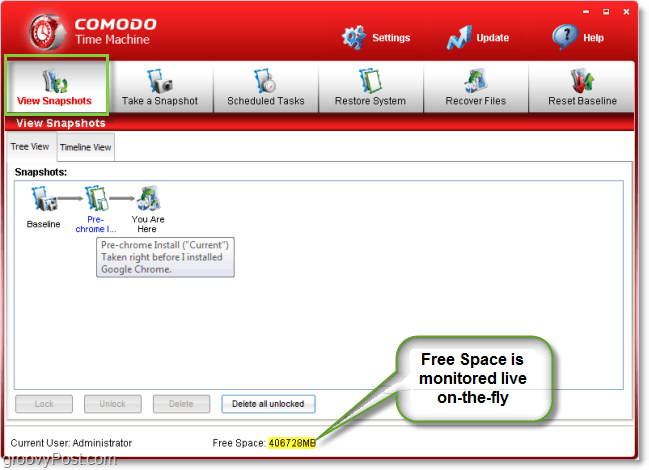
Slette et øyeblikksbilde kan føre til systemdefragmentering, så vurder dette når du oppretter dem. Med mindre selvfølgelig defragging datamaskinen din er en favoritt fortid.
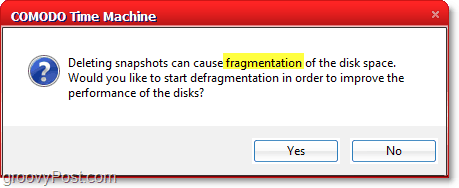
Noe den Windows-7 systembildeverktøy ikke gjør er å la deg gjenopprette individuelle filer. Si at du har en fil eller mappe fra et forrige øyeblikksbilde, men at du ikke trenger å slå tilbake hele datamaskinen. Time Machine lar deg trekke bare de individuelle filene du ønsker fra tidligere øyeblikksbilder og lagre dem på datamaskinen din uten å starte på nytt eller noe av den morsomme virksomheten. Enda bedre, det bruker et Windows-lignende søk for å finne filene og mappene som gjelder alle spørsmål du skriver inn.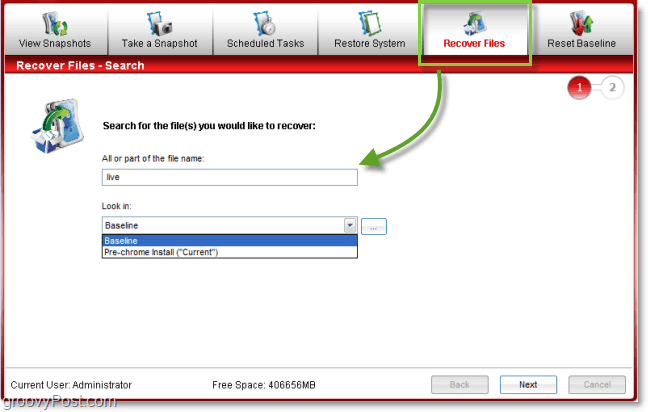
Resultatene fra filgjenoppretting fanen kan kopieres umiddelbart med bare KlikkerKopier til og velge en destinasjon. Igjen, de holder det enkelt, og det er veldig groovy.
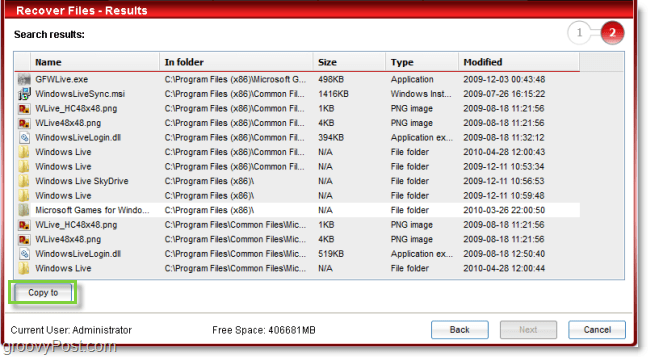
Hvis du ofte gjør testing eller endringer og krever hyppige sikkerhetskopier, kan du planlegge dem. Du kan også planlegge systemgjenoppretting som kan komme til nytte, spesielt hvis favorittprogramvaren din er i ferd med å utløpe og du vil gå tilbake til når den først ble installert.
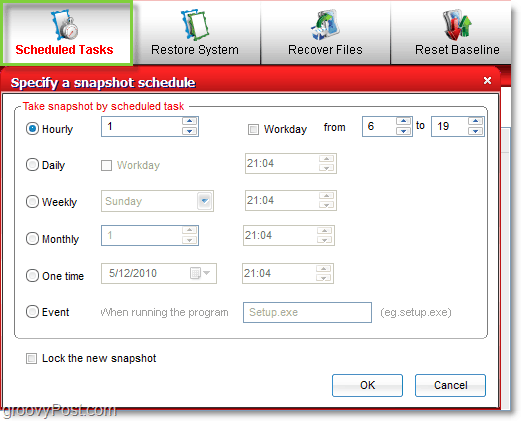
En annen groovy funksjon som er unik for Time Machine, er muligheten til ekskluder individuelle filer og mapper fra utvinning. Akkurat som hvordan du kan gjenopprette individuelle filer, hvis du vil lage et gjeldende sett med filer "Time Travel Proof", bare legg dem til i synkroniseringslisten. Du vil se denne prosessen i Innstillinger> Programinnstillinger> Synkroniser disse filene eller mappene når du gjenoppretter systemet til et annet øyeblikksbilde.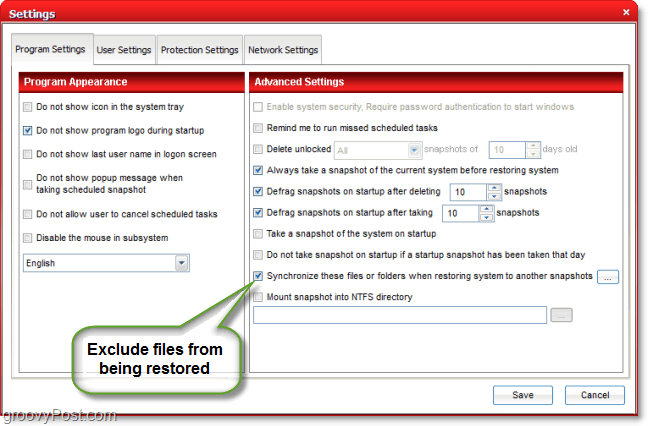
Totalt sett er dette et av de mest fantastiske gratisprogrammene jeg har vurdert hittil. Utviklerbedriften Comodo er en pålitelig kilde til programvare og er klarert av cnet og andre nettsteder for gjennomgang av programvare. Hvis du vil gi den et snurr for deg selv, er det bare å hempe en kopi fra lenken nedenfor.
Last ned Comodo Time Machine Data Recovery Tool
Har du prøvd Time Machine eller et annet systembildeprodukt? Vi vil gjerne høre vurderingene dine i kommentarfeltet nedenfor!


